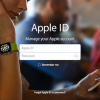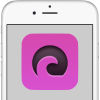iPhoneのLINEアプリ上で登録している電話番号を変更できるようになりました。既にAndroid版ではバージョン6.0から追加されていましたが、ようやくiPhone版にも「LINE 6.2.0」アップデートで実装されました。
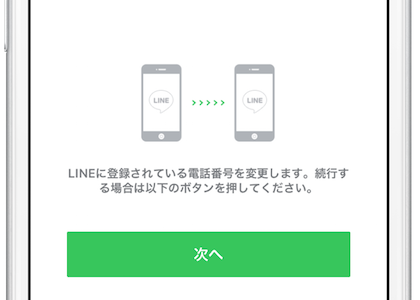
これまで、LINEに登録した電話番号を変更するには、機種変更のアカウント引き継ぎ作業(同一端末ではアンインストール→再ログイン)を行った後に、新しい電話番号で電話番号による認証(SMS認証)を行うという面倒な手順を経なければなりませんでした。
今回、iPhoneにも追加された機能では、LINEアプリの設定画面から簡単に行うことが出来るようになりました。
LINEに登録した電話番号を設定画面から変更する方法
- iPhoneでLINEアプリを起動してメニュー「その他(・・・)」アイコンをタップ、画面右上の歯車の「設定」アイコンをタップします。ここで「プロフィール」か「アカウント」をタップします。
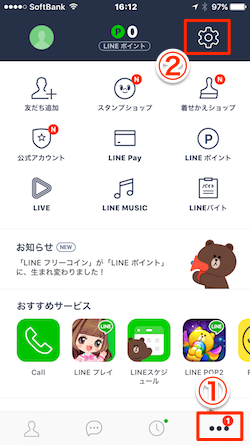
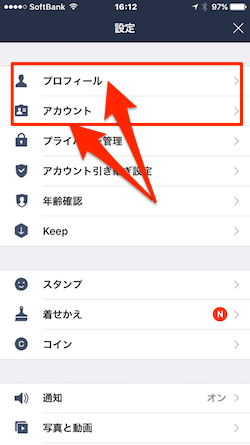
- 「プロフィール」をタップした場合(下の左画像)には、プロフィール画像の右サイドの電話番号あたりをタップします。「アカウント」をタップした場合(下の右画像)には「電話番号」をタップします。
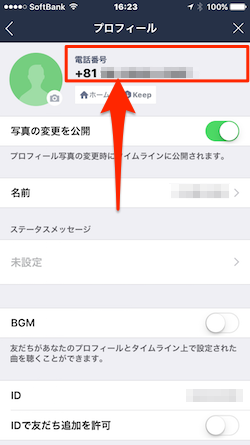
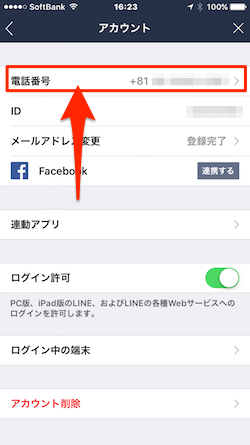
- 「電話番号変更」画面が表示されたら「次へ」をタップします。
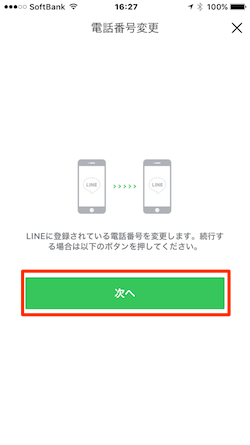
- 次の画面が表示されたら、新しい電話番号を入力して「番号認証」ボタンをタップします。確認画面が表示されるので「OK」ボタンをタップします。
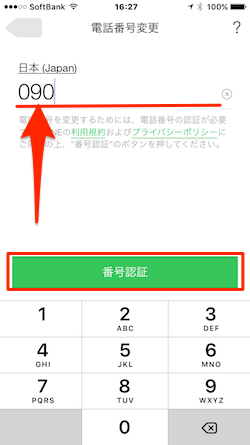
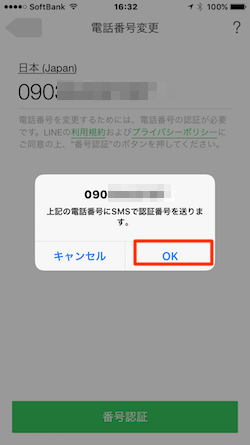
- 新しい電話番号宛てにSMSが送信されるので、メッセージ内の4桁のコードを入力して「次へ」ボタンをタップします。
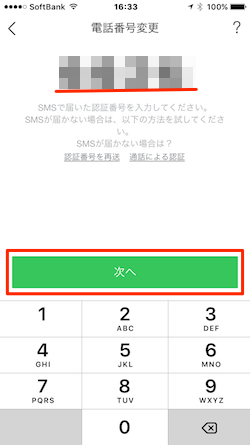
以上でLINEの登録電話番号の変更処理は完了です。簡単でしたね。
この登録電話番号の変更機能により、今後は機種変更などで新しい電話番号に切り替えが生じても確実にLINEの引き継ぎが行えるようになります。LINEを使用したい電話の番号がLINEに登録されている電話番号かどうか確認し、必要であれば変更を行いましょう。電話番号を変更しても、現在利用中のLINEの各種サービスへの影響はないので安心です。
こちらもチェック!